Tiktokが機能しない場合の対処方法

TikTokが機能していませんか?TikTokとアプリを修正して再び機能させるのに役立つヒントをいくつか紹介します。

スライドショーは、良い時間を思い出すのに最適な方法です。あなたはすでにTikTokユーザーなので、すでに持っているアプリで見栄えの良いスライドショーを作成できるのに、なぜ別のアプリをインストールするのですか?
さまざまなスタイルから選択でき、ステッカーやエフェクトを使用してスライドショーに独自のタッチを追加したい場合もあります。スライドショーを改善するために使用できるオプションはかなりあります。
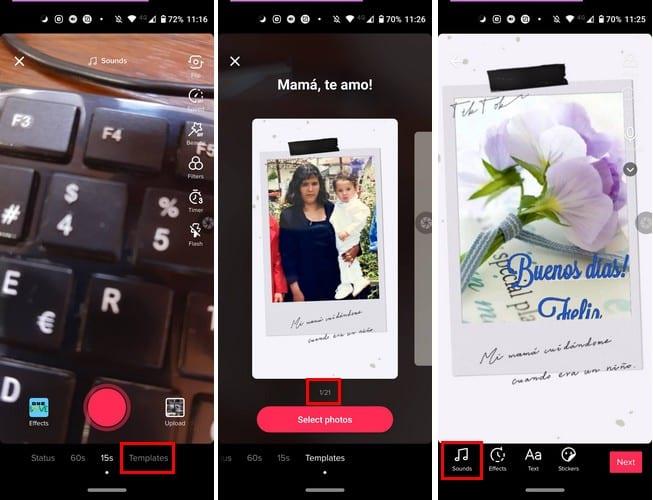
TikTokを初めて開いたときに、下部にあるプラスアイコンをタップします。次のページで、右下の[テンプレート]オプションをタップします。
各スライドショーオプションのすぐ下に、21のスライドショースタイルの最初のものがあることがわかります。各スライドショー間をスライドすると、上部に追加できる写真の数が表示されます。
気に入ったスライドショースタイルが表示されたら、赤い[写真を選択]ボタンをタップして写真を選択します。スライドショーの作成には数秒しかかかりません。
各スタイルにはすでに曲が追加されています。しかし、それはあなたがその歌で立ち往生しているという意味ではありません。TikTokがスライドショーのプレビューを表示するページで、サウンドアイコンをタップして、新しい曲を選択します。チェックマークをタップして、選択内容を保存することを忘れないでください。
スライドショーに効果、テキスト、ステッカー、フィルターを追加するオプションも表示されます。
TikTokには、投稿できるスライドショースタイルが豊富に用意されています。誰もが特定の好き嫌いを持っているので、あなたが探しているすべてを持っているわけではないかもしれませんが、それは一見の価値があります。スライドショー機能を改善するためにどの機能を追加しますか?以下のコメントであなたの考えを共有してください。
TikTokが機能していませんか?TikTokとアプリを修正して再び機能させるのに役立つヒントをいくつか紹介します。
TikTokは、あらゆる種類のビデオを見ることができる優れたビデオ共有ソーシャルメディアプラットフォームです。TikTokが十分にあると感じて、電話をかけたい場合
Tiktokのユーザーを簡単かつ迅速にブロックする方法をご覧ください。このプロセスには1分もかかりません。
TikTokは、以前はMusicallyと呼ばれていた、新しく名前が変更されたアプリです。そのクールで新鮮、そして革新的なアプリ。それはすべての年齢の人々が60分を作ることを可能にします、
お気に入りのTikTokビデオをダウンロードするさまざまな方法をご覧ください。方法は次のとおりです。
透かしを見なくても、必要なすべてのTikTokビデオをお楽しみください。それを行うために従う必要のある手順を確認してください。
アカウントは必要ありません。アカウントを作成せずにTikTokビデオを視聴する方法をご覧ください。
Microsoft Teamsで画像が表示されない問題に悩んでいませんか?この記事では、画像が読み込まれない原因と10の解決策を詳しく解説します。インターネット接続の確認からキャッシュのクリアまで、効果的な方法を紹介します。
RARファイルをZIPファイルに変換したいですか?RARファイルをZIP形式に変換する方法を学びましょう。
同じチームメンバーとの定期会議をMicrosoft Teamsでスケジュールする必要がありますか?Teamsで定期会議を設定する方法を学びましょう。
このステップバイステップのチュートリアルで、Adobe Readerのテキストやテキストフィールドのハイライト色を変更する方法を説明します。
このチュートリアルでは、Adobe Readerでデフォルトのズーム設定を変更する方法を説明します。
Microsoft Teamsで「接続できませんでした」というエラーが頻繁に表示されますか? この問題を解決するためのトラブルシューティングのヒントを試してください!
LastPassがサーバーに接続できない場合は、ローカルキャッシュをクリアし、パスワードマネージャーを更新し、ブラウザ拡張機能を無効にしてください。
Microsoft Teamsは現在、会議と通話をTVにネイティブでキャストすることをサポートしていませんが、スクリーンミラーリングアプリを使用できます。
OneDriveのエラーコード0x8004de88を修正する方法を発見し、クラウドストレージを再び動作させましょう。
Microsoft WordにChatGPTを統合する方法をお探しですか?このガイドでは、3つの簡単なステップでChatGPT for Wordアドインを使う方法を紹介します。













